Verificar los puertos es muy importante para verificar qué puertos están abiertos y escuchando en su sistema. Los servicios de escucha pueden ser un punto de entrada para los piratas informáticos que pueden explotar las vulnerabilidades de los sistemas para obtener acceso o comprometer un sistema. No se recomienda mantener un servicio en ejecución si no lo está utilizando. Además, consume recursos adicionales. Por lo tanto, es necesario mantener un control continuo de los puertos abiertos en su sistema.
En este artículo, explicaremos cómo buscar puertos abiertos en el sistema Debian 10 de cuatro maneras diferentes.
Nota:Los comandos y procedimientos discutidos en este artículo han sido probados en un sistema Debian 10 Buster.
Verifique los puertos abiertos usando el comando ss
El comando ss (estadísticas de socket) en Linux proporciona información importante sobre las conexiones de red, incluidos los puertos abiertos y los sockets de escucha. Obtiene esta información del kernel de Linux. Cuando el comando ss se utiliza sin argumentos de línea de comandos, muestra información detallada sobre todas las conexiones actuales, independientemente del estado en el que se encuentren. El comando ss sustituye al comando netstat. El comando ss se incluye con el paquete iproute2 y está disponible en el sistema Debian. No obstante, en cualquier caso, si no lo encuentras en tu sistema, puedes instalarlo fácilmente.
Abra la Terminal en su sistema Debian 10 y emita el siguiente comando:
$ sudo apt install iproute2
Para verificar los puertos abiertos en su sistema Debian, emita el siguiente comando en la Terminal:
$ sudo ss -tulpn
donde:
- -t, –tcp: Para ver todos los sockets TCP
- -u, –udp: Para ver todos los sockets UDP
- -l, –escucha: Para ver todos los enchufes de escucha
- -p, procesos: Para ver qué procesos están usando sockets
- -n, –numérico: Utilice esta opción si desea ver un número de puerto en lugar de nombres de servicios
En el resultado, verá una lista de todas las conexiones TCP y UDP que escuchan.
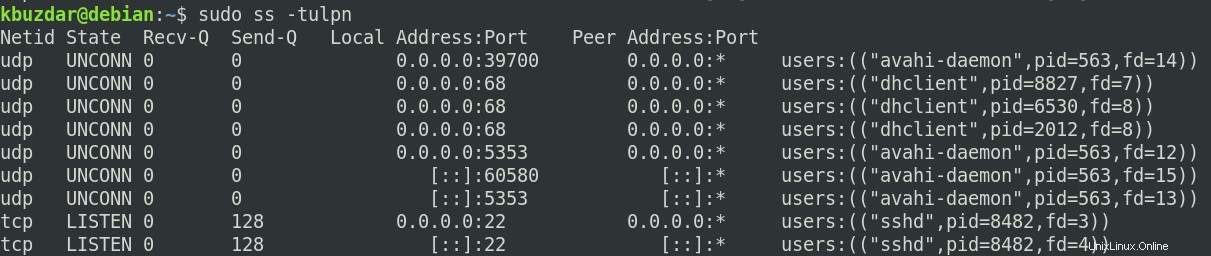
El resultado anterior muestra que solo el puerto 22 está abierto en el sistema.
Nota :si está utilizando la opción -p o –processes con el comando ss, debe ser usuario root o el usuario con privilegios de sudo. De lo contrario, no podrá ver el número de identificación del proceso (PID) del proceso que se ejecuta en los puertos.
Verifique los puertos abiertos usando el comando netstat
El comando Netstat en Linux proporciona información sobre las estadísticas y las conexiones de red actuales. Netstat tiene casi las mismas opciones de comando que el comando ss. Para usar el comando netstat, deberá instalar net-tools. Ejecute el siguiente comando en la Terminal para hacerlo:
$ sudo apt-get install net-tools
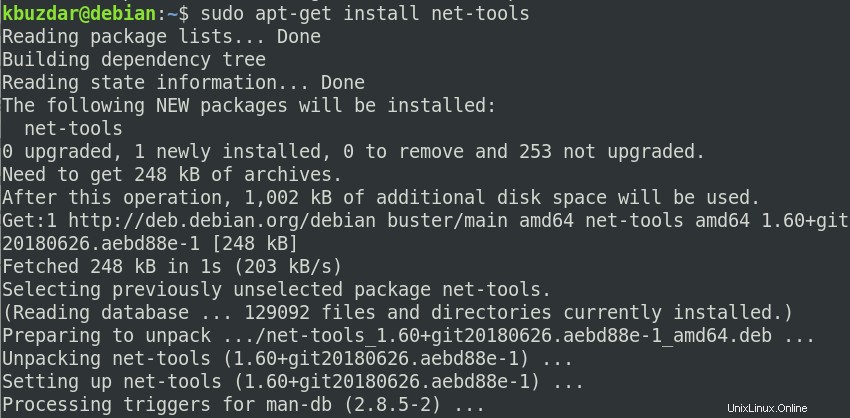
Una vez instalado, puede usar el comando netstat en su Terminal Debian.
Para verificar los puertos abiertos en su sistema Debian, emita el siguiente comando:
$ sudo netstat –tulnp
donde:
- -t, –tcp: Para ver todos los sockets TCP
- -u, –udp: Para ver todos los sockets UDP
- -l, –escucha: Para ver todos los enchufes de escucha
- -p, procesos: Para ver qué procesos están usando sockets
- -n, –numérico: Utilice esta opción si desea ver un número de puerto en lugar de nombres de servicios
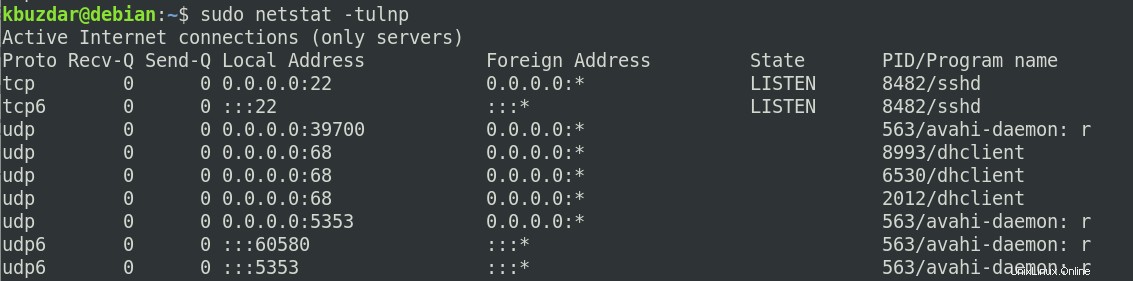
El resultado anterior muestra que solo el puerto 22 está abierto en el sistema.
Nota :si está utilizando la opción -p o –processes con el comando netstat, debe ser usuario root o el usuario con privilegios de sudo. De lo contrario, no podrá ver el número de identificación del proceso (PID) del proceso que se ejecuta en los puertos.
Verifique los puertos abiertos usando el comando lsof
El comando lsof en Linux significa lista de archivos abiertos (ya que todo en Linux es un archivo que incluye dispositivos, directorios, puertos, etc.). Con el comando lsof, puede buscar la información sobre los archivos que se abren mediante diferentes procesos.
El comando lsof está disponible en el sistema Debian. Sin embargo, en cualquier caso, si no lo encuentra en su sistema, puede instalarlo fácilmente usando el siguiente comando en la Terminal:
$ apt-get install lsof
Para usar lsof para ver todos los puertos TCP de escucha, emita el siguiente comando en la Terminal:
$ sudo lsof -nP -iTCP -sTCP:LISTEN
El resultado anterior muestra que solo el puerto 22 está abierto en el sistema.
Verifique los puertos abiertos usando la utilidad Nmap
Nmap es una utilidad de línea de comandos de Linux que se utiliza para realizar escaneos de sistemas y redes. Se utiliza principalmente para auditorías de red y análisis de seguridad. No viene instalado por defecto en los sistemas Linux, sin embargo, puedes instalarlo usando el siguiente comando en la Terminal:
$ sudo apt install nmap
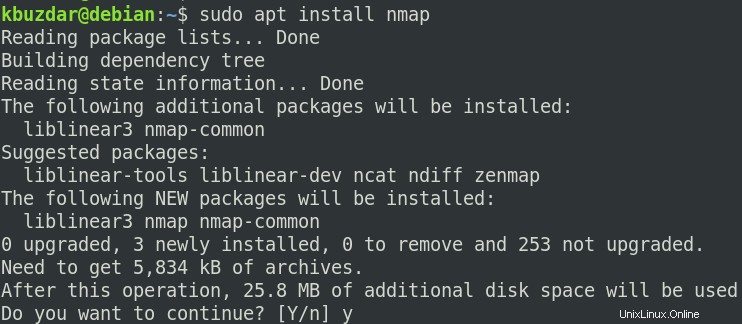
Después de ejecutar el comando anterior, el sistema puede solicitar confirmación de si desea continuar con la instalación o no. Presione y para continuar, después de eso, la instalación se iniciará en su sistema.
Una vez instalado, puede utilizar Nmap para comprobar si hay puertos abiertos en su sistema. Para hacerlo, emita el siguiente comando en la Terminal:
$ sudo nmap –sT –p-65535 ip-address
Como la dirección IP de nuestro sistema es 192.168.72.158, el comando sería:
$ sudo nmap –sT –p-65535 192.168.72.158
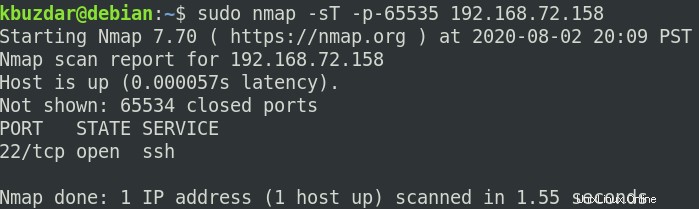
El resultado anterior muestra que solo el puerto 22 está abierto en el sistema.
¡Eso es todo! En este artículo, hemos discutido cómo verificar los puertos abiertos en el sistema Debian 10. ¡Espero que te haya gustado el artículo!
